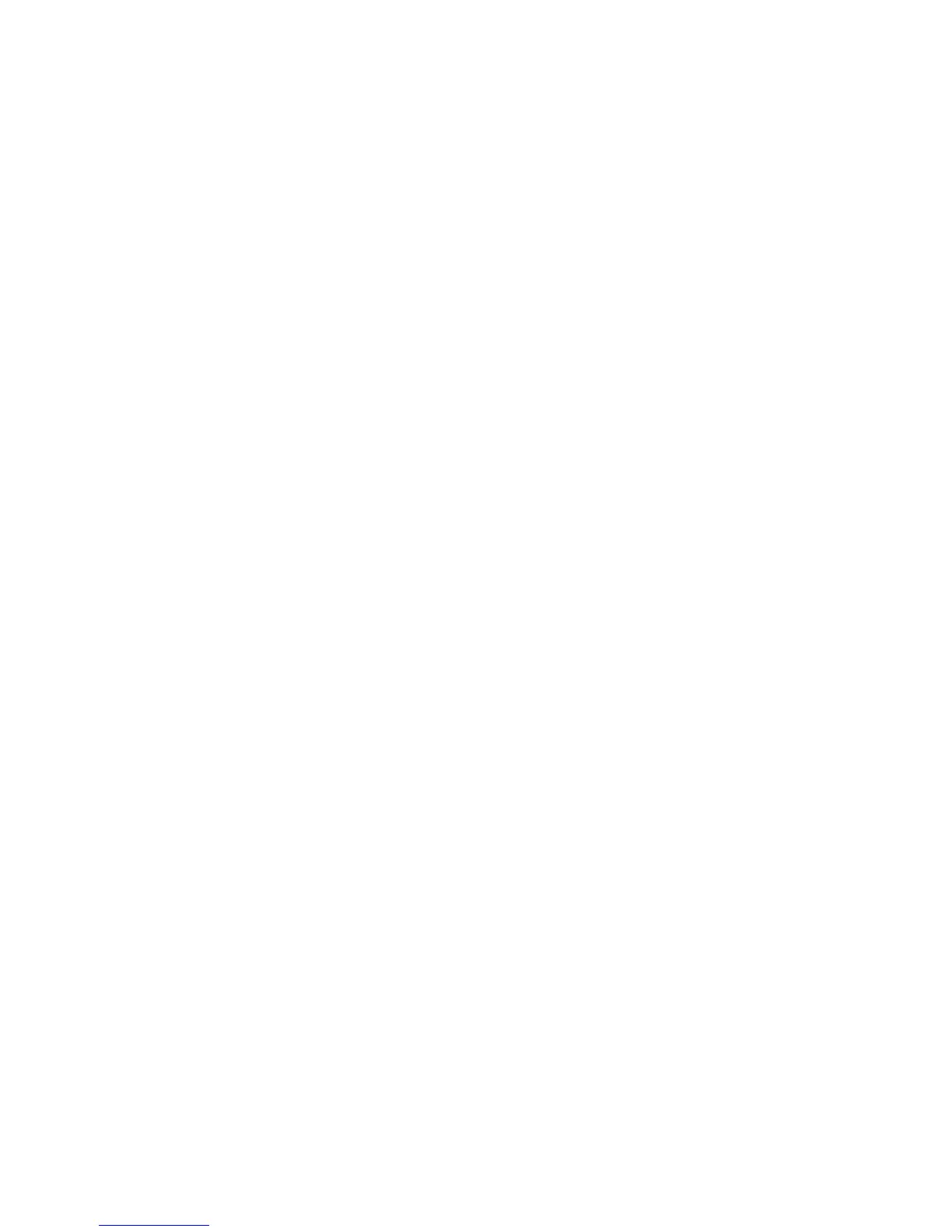3
Directives d’installation de l’appareil multifonction MC860 MFP
L’appareil multifonction MC860 MFP peut
être raccordé à un réseau ou via USB.
DeuxCDsontfournisavecvotreappareil:
un CD des logiciels d’imprimante et un CD
des logiciels pour appareil multifonction.
Un ordinateur raccordé à un réseau peut
également être raccordé à l’appareil multi-
fonction via USB.
Pour utiliser la fonction « Pull Scanning »
(c’est-à-dire lancer une numérisation
depuis un ordinateur plutôt que depuis
l’appareil multifonction), l’ordinateur doit
être raccordé directement à l’appareil
multifonction via USB et le logiciel de
numérisation conforme TWAIN doit être
installé sur cet ordinateur. Cette fonction
est offerte uniquement sous Windows.
NOTES :
• Pourenvoyerdesdocumentspar
courriel depuis l’appareil multifonction,
vousdevezleraccorderàunréseau
TCP/IP et fournir des adresses pour le
serveur SMTP et POP3 optionnel.
• Pourenvoyerdestélécopies,une
connexiontéléphoniqueRTPC
analogique est requise.
• Pourarchiverlesdocumentsviaun
réseau intranet, un environnement
réseau doté du protocole FTP, HTTP
ou CIFS est requis ainsi que Windows
2000, XP ou Vista, ou Mac OS X, en plus
d’un serveur HTTP ou FTP.
Installation réseau
Impression des pages de renseignements
réseau
1. AppuyezsurlatoucheSETUP
[CONFIGURATION] du panneau de
commande.
2. Surl’écrantactile,appuyezsur
ViewInformation[Afcherles
renseignements].
3. AppuyezsurNetwork[Réseau]pour
afcherlesrenseignementsréseau.
4. AppuyezsurlatoucheSTART
[DÉMARRER] du panneau de commande
pour imprimer ces renseignements.
Conservezcespagescarellescontiennent
desrenseignementsdontvousaurezbe-
soinpourcongurerl’appareilmultifonc-
tion sur votre réseau.
Installation du pilote d’imprimante réseau
: Windows
1. Assurez-vousquel’appareil
multifonction est raccordé au réseau
et sous tenson.
2. InsérezleCDdeslogiciels
d’imprimante dans l’unité CD-ROM. Le
CD est lancé automatiquement.
3. Sélectionnezlalangueetcliquezsur
«Next»[Suivant].
4. Acceptezlecontratdelicence.
5. Cliquezsur«DriverSetup»
[Congurationdupilote].
6. Cliquezsur«InstallDriver»[Installer
le pilote].
7. Sélectionnez«NetworkPrinter»
[Imprimante réseau].
8. Sélectionnez«Directlytothenetwork
using TCP/IP » [Directement au réseau
en utilisant TCP/IP].
9. Entrezl’adresseIP;celle-ciest
indiquée dans les pages de
renseignements réseau.
10. Lorsquedemandé,sélectionnezune
émulation d’imprimante : PS, PCL ou
FAX [Télécopieur].
11. Observezlesdirectivesàl’écran.
12. Sidésiré,installezdesutilitaires
supplémentaires depuis le CD.
Andes’assurerquelepilote
d’imprimanteabienétéinstallé,imprimez
une page depuis une application. Réin-
stallezlepiloteencasdeproblème.
Installation du pilote d’imprimante réseau
: Macintosh
1. Assurez-vousquel’appareil
multifonction est raccordé au réseau
et sous tenson.
2. InsérezleCDdeslogiciels
d’imprimante dans l’unité CD-ROM.
3. Double-cliquezsurl’icônedeCDqui
guresurlebureau.
4. OuvrezledossierMAXOSX.
5. Sélectionnezlalangued’installation.
6. Sélectionnezl’option«OSXInstaller
MC860 PS » [Installateur OSX MC860
PS].
7. Lorsquedemandé,entrezlemotde
passe de l’administrateur.
8. Acceptezlecontratdelicence.
9. Cliquezsurlacase«MacOSXDriver»
[Pilote Mac OS X] pour la cocher et
cliquezsurInstall[Installer].
10. Observezlesdirectivesàl’écran.
Lorsquedemandé,entrezl’adresseIP;
celle-ci est indiquée dans les pages de
renseignements réseau.
11. Sidésiré,installezdesutilitaires
supplémentaires depuis le CD ou
cliquezsurQuit[Quitter].
Andes’assurerquelepilote
d’imprimanteabienétéinstallé,imprimez
une page depuis une application.
Réinstallezlepiloteencasdeproblème
Installation USB
Installation du pilote d’imprimante USB :
Windows
1. UtilisezuncâbleUSBpourraccorder
l’appareil multifonction au port USB
de votre ordinateur.
2. Assurez-vousquel’appareil
multifonction est sous tension.
3. InsérezleCDdeslogiciels
d’imprimante dans l’unité CD-ROM. Le
CD est lancé automatiquement.
4. Sélectionnezlalangueetcliquezsur
«Next»[Suivant].
5. Acceptezlecontratdelicence.
6. Cliquezsur«DriverSetup»
[Congurationdupilote].
7. Cliquezsur«InstallDriver»[Installer
le pilote].
8. Sélectionnez«LocalPrinter»
[Imprimante locale].
9. Sélectionnez«USB»[USB].
10. Lorsquedemandé,sélectionnezune
émulation d’imprimante : PS, PCL ou
FAX [Télécopieur].
11. Sidésiré,installezdesutilitaires
supplémentaires depuis le CD.
Andes’assurerquelepilote
d’imprimanteabienétéinstallé,imprimez
une page depuis une application. Réin-
stallezlepiloteencasdeproblème.
Veuilleznoterquelepilotedenumérisa-
tion conforme TWAIN est automatiquement
installé pendant l’installation du pilote
USB.
Installation de l’utilitaire ActKey (Windows
seulement)
Installezl’utilitaireActKeypouractiver
les commandes à une touche depuis
l’ordinateur raccordé à l’appareil multi-
fonction.Note:PourlesconnexionsUSB
etsystèmesWindowsseulement.
1. InsérezleCDdeslogicielspourappareil
multifonction dans l’unité CD-ROM.
2. Sélectionnezlalangueetcliquezsur
«Next»[Suivant].
3. Dans la section « MFP Utilities »
[Utilitaires pour appareil multifonction],
sélectionnez«InstallActKey»[Installer
ActKey].
4.Acceptezlecontratdelicence.
5.Sélectionnezundossierdedestination
pour l’utilitaire ActKey.
VoyezleGuidedel’utilisateurpourdes
renseignementssurlacongurationde
l’utilitaire ActKey.
